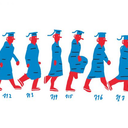Ох уж это веселое время (анимация)
Ох уж это веселое время.
Ох уж это веселое время.
Я рисовала-рисовала и наконец нарисовала, урааааа!
Ооочень долго рисовала, и с большими перерывами. Пару лет назад начала. Но час назад я его закончила.
Надеюсь, вас он позабавит
Привет.
Помнится пару месяцев назад, когда я опубликовал первый пост про свою игру The Iron heart под ним набралось нехило так комментариев типа "да это однодневка" и "посмотрите что я тут наваял". Нифига!
Прошло два месяца, я и моя инди-команда во всю пилим игрулю и монтируем её мульт-тизер.
Ещё лет 10 назад я и не думал как это сложно -- рисовать мульты. О работе над тизером я сегодня и расскажу. Первая его раскадровка выглядела так:

Здесь мы только искали общую атмосферу и настроение города и определяли движение камеры.
Напомню, это первый концепт.
Но позже появился второй:
Далее сделал болванку и собрали 3-D модель города.
И оживили картинку:
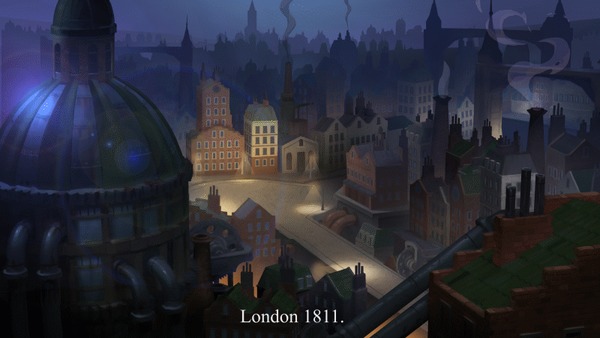
Правда, здорово?!
В следующий раз я расскажу о том какие механики мы уже реализовали в игре.
Такую простенькую анимацию сделал сегодня. Полное видео, как и обычно, в конце поста.
Инструменты: Adobe Photoshop (Ps), After Effects (AE), Premier Pro (Pr)
Таймлапс процесса:
Пошагово:
- С помощью эффекта CC Particle World добавляю летающие частицы.
Думаю никому не интересно подробное описание того, что я настраивал в каждом эффекте. Ведь можно и видео процесса остановить на нужном месте и посмотреть сбоку. Но если именно тебе стало интересно - напиши мне в комментариях, а я расскажу.
- С помощью Fractal Noise создаю туман.
- Дублирую слой с картинкой. На верхнем слое делаю маски между деревьев, чтобы создать дальний и ближний туманы.
- Лучи солнца.
Создаю новую композицию, пишу любой текст. Я написал 'I Love You'. Да, романтик, да!
Делаю прекомпоз. Накидываю эффект CC Light Burst. Анимирую Center. Добавляю на всё это ещё один Fractal Noise, чтобы в лучах солнца переливался туман.
- Зацикливаю видео и делаю лёгкий наезд/отъезд камеры на протяжении всего часового видео.
Часовая версия с lofi музыкой:
Периодически буду выкладывать подобные анимации, музыкальные версии и пошаговые инструкции с видео.
Заметили куда ушёл самурай? :)
Инструменты: Adobe Photoshop (Ps), After Effects (Ae), Premier Pro (Pr).
Таймлапс процесса:
Пошагово:
Сначала делаю всё, что возможно в Ps:
- Вырезаю самурая. В отдельные слои вырезаю его правую ногу, правую и левую руки. Чтобы в дальнейшем было легче анимировать. Всё что было за ним - закрашиваем с помощью Healing Brush Tool.
- По мелочи: вырезаю и дорисовываю вентиляционный винт, сетку и часть стены.
- Делаем пустой PNG с размерами нашей композиции. У меня это стандартные 1920х1080.
В Ae:
- Кидаем картинку на таймлайн. Дублируем слой (CTRL+D). На верхнем рисуем маски на окне. Тип маски - Substract. На нижний добавляем и настраиваем как нравится эффект CC SnowFall.
Лайфак: Для более реалистичного изображения снегопада можно накинуть этот эффект дважды. В первом настроить снежинки мелкие и медленно летящие, будто бы они вдали. На втором же крупные, и быстро пролетающие сверху вниз, будто бы они вблизи.
- Анимируем самурая.
Добавляем его и все его конечности на таймлайн. Смещаем Anchor Point к их естественным положениям. Например, у руки Anchor Point будет у плеча, в месте её присоединения к туловищу. Чтобы в дальнейшем, когда мы будем вращать её, она вращалась от плеча, а не по середине.
Нашим любимым Puppet Warp инструментом анимируем движения нашего самурая, чтобы выглядело естественно. Придётся потратить тут немного времени.
- Снег есть, а теней от снега нет?
Добавляем наш пустой PNG и поворачиваем его на 180°. (Знаю, что можно обойтись силам Ае, накинув Adjustment layer и т.д., но мне удобнее работать с пустыми PNG). Вырезаем маски везде, где должны падать тени. Типы масок - Intersect.
Накидываем на них всё тот же CC SnowFall. Играем с его настройками: цвет снега делаем серый, снежинки делаем такого размера, чтобы их было едва видно.
И сразу же видим, как тени от снега падают так, как нужно, ведь мы не забыли в самом начале повернуть наш пустой PNG на 180°
- Анимируем мониторы.
Здесь всё просто. Ищем и скачиваем то, что хотим чтобы было на мониторах. В моём же случае, я на пару из них накинул видео своего монтажа предыдущих проектов, на третий - клип, и на верхний монитор - видео с ютуба. Добавляем эти видео на нашу композицию по одному и с помощью эффекта Corner Pin подтягиваем углы видео к углам мониторов, где они и должны быть.
- Кот. А как же без кота?
Ищем в сети Alpha видео (видео с прозрачным фоном), либо просто вбиваем на ютубе 'Green Screen Сat' и качаем оттуда понравившийся футаж. Кидаем на таймлайн. Ищем эффект KeyLight. В его настройках пипеткой выбираем наш зелёный фон. Хоп и фон исчезает. Распологаем кота там, где ему удобнее. Если цвет кота нас не устраивает - накидываем на него кривые (Curves) и играем с ними до получения желаемого цвета.
- Пролетающие машины за окном.
Ищем в интернете картинки автомобилей. Можно по сути взять вообще что угодно, хоть овал, так как за окном они будут маленькими, заблюренными, все в снегу. Но я захотел, чтобы было всё правдоподобно, насколько это возможно)
Я нашёл 7 разных автомобилей с разными цветами. Можно взять один и тот же и изменить его цвет с помощью кривых. Располагаем их под слоем со снегом, уменьшаем и анимируем их Position. Нещадно блюрим всё с помощью Gaussian Blur.
Чтобы тени от автомобилей тоже не канули в Лету, дублируем наш PNG, бегло рисуем на нём маску на полу, где будут мелькать тени, дублируем все слои и перемещаем их на уровень пола комнаты. С помощью эффекта Tint делаем их тёмными. Играем с их прозрачностью (Opacity). И вуаля!
- Вентиляция.
С вентиляционным винтом всё до безобразия просто. Добавляем его на нашу композицию, переводим в 3д слой, чтобы расположить немного под наклоном. Сверху присобачиваем вырезанный заранее кусок стены и сетку с половиной прозрачности.
- Звук.
Когда звука нужно добавить много, удобнее всего воспользоваться Premier Pro. Все звуки взяты из интернета. Все Royalty Free (со свободной лицензией). За мою небольшую жизнь у меня скопился целый список сайтов, где можно найти звуки, музыку без прав. Так что если кому понадобится такая инфа - сделаю отдельный пост.
Либо, проще всего воспользоваться поиском, по запросам, типа: "Звуки пролетающего авто", "Звуки шагов" и т.д.
That's all, folks!
Зацикленная двадцатиминутная версия с lofi музыкой:
Периодически буду выкладывать подобные анимации, музыкальные версии и пошаговые инструкции с видео.
Инструменты: Adobe Photoshop (Ps), After Effects (AE).
Таймлапс процесса:
Пошагово:
- в Ps отделяем голову от тела с помощью Pen tool, сохраняем слой (либо просто стирая всё ненужное с помощью Eraser tool, и сохраняя как отдельные PNG). Тоже самое проделываем с пальцами руки. Замазываем то, что осталось за головой и пальцами с помощью Healing Brush.
- там же вырезаем отражение головы в стекле.
- создаём пустой PNG широкий-широкий, примерно 1080х25000.
- В интернете находим любую пикчу гор, снега, леса и т.д. не так важно что там, ведь её сильно заблюрим. Кидаем эту пикчу в PS, отзеркаливаем и добавляем справа к оригиналу. Сохраняем в формате PNG.
Это и будет наш бэкграунд.
- в АЕ, используя инструмент Puppet Warp (находится на верхней панели инструментов), анимируем положение головы и рук.
- картинку бэкграунда подгоняем под размеры нашего окна и пускаем её с помощью position, используя keyframes, справа налево так, чтобы это выглядело, будто это вид за окном. Блюрим весь бэк с помощью Gaussian blur. Жмём precompose.
Чем длиннее картинка, либо чем быстрее она двигается справа налево, тем быстрее будет "ехать наш поезд" (быстрее будет пролетать снег).
- дублируем слой и убираем прозрачность одного из них примерно в половину. Добавляем наш бэкграунд меж слоёв и располагаем его за окном.
- добавляем меж слоёв наш пустой широкий PNG. С помощью keyframes анимируем его position так, чтоб он двигался также, как и наш бэкграунд и накидываем на него эффект CC SnowFall.
- добавляем наше отражение головы и также, с помощью Puppet Warp анимируем его.
- добавляем эффект wiggle, чтобы создать эффект тряски вагона.
- добавляем звук.
- рендер.
Зацикленная двадцатиминутная версия с lofi музыкой:
Периодически буду выкладывать подобные анимации, музыкальные версии и пошаговые инструкции с видео.
La surprise, Le moqueur, Le discret.
Жозеф Дюкрё (фр. Joseph Ducreux; 26 июня 1735 — 24 июля 1802) — французский художник-портретист.
Таймлапс процесса: